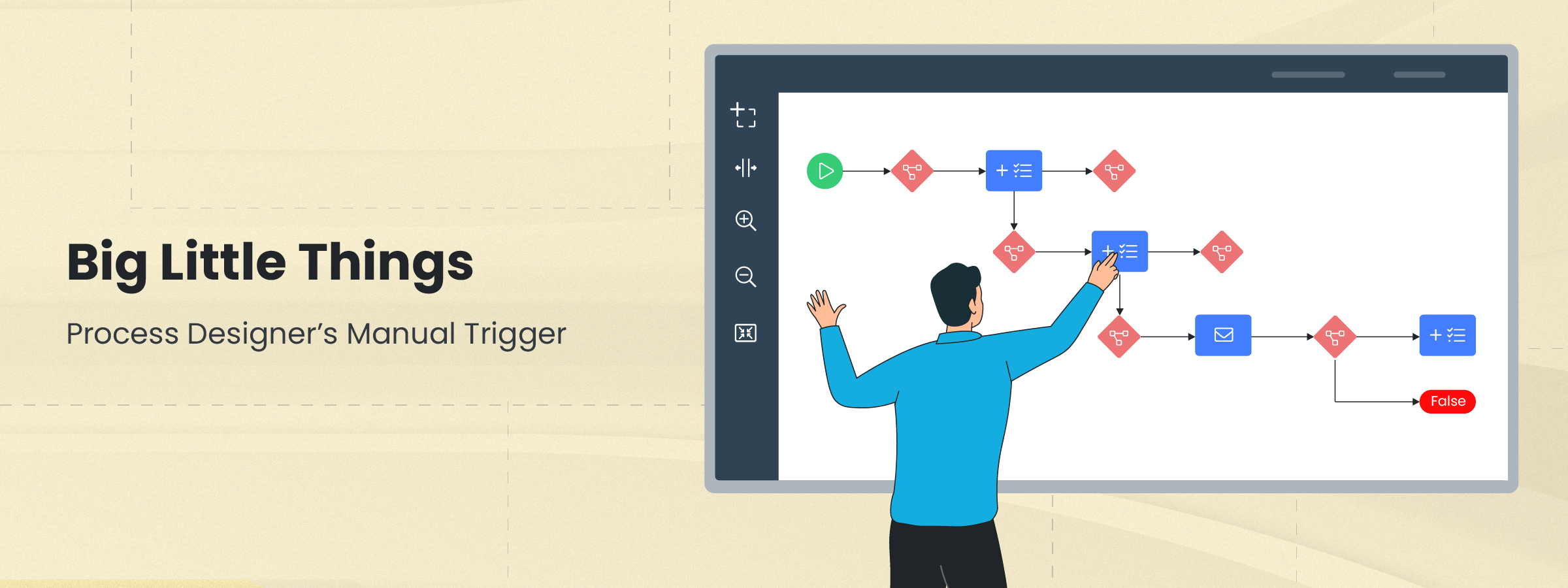Vitajte späť v ďalšej kapitole zo série blogov Big Little Things, kde upozorňujeme na niektoré menej známe a niekedy prehliadané funkcie a vylepšenia v CRM Vtiger, ktoré majú veľkú silu. Tento príspevok zdôrazňuje Manuálny spúšťač Process Designer, ktorý používateľom umožňuje manuálne zadávať záznamy do procesu Process Designer. Poďme sa ponoriť a dozvedieť sa viac o tomto výkonnom vylepšení.
Čo je to Process Designer?
Návrhár procesov je nástroj pre automatizáciu obchodných procesov (BPA), ktorý používateľom umožňuje automatizovať ich obchodné procesy a toky pomocou používateľsky príjemného grafického rozhrania.
Používatelia získajú peknú vizuálnu reprezentáciu svojich procesov a tokov a môžu vytvárať čokoľvek od jednoduchých jednocestných tokov až po zložité viaccestné toky. Ak sa chcete dozvedieť viac o Process Designer a všetkých jeho možnostiach, kliknite tu.


Čo je spúšťač?
Spúšťač vloží záznamy do toku procesu, keď sú splnené určité parametre alebo podmienky, ktoré sú zavedené. V Process Designer boli pred implementáciou manuálneho spúšťača všetky spúšťače automatizované. Niekedy je však potrebné manuálne zadať záznamy do toku procesov, aby sa splnili jedinečné obchodné potreby. Tu vstupuje do hry Vtiger's Manual Trigger.

Čo je to manuálna spúšť?
Manuálny spúšťač dáva používateľovi jedinečnú možnosť zadávať záznamy do toku procesu bez spoliehania sa na špecifické pole alebo podmienky záznamu.
Ako už bolo spomenuté vyššie, niektoré podniky potrebujú manuálne zadať záznam do toku procesov. Používatelia môžu mať napríklad svoj vlastný pocit, kedy by mal byť záznam vložený do toku procesu, alebo môže dôjsť k špecifickej udalosti, ktorá si vyžaduje manuálne zadanie záznamu do toku procesu. Vylepšenie pridania manuálneho spúšťača do Vtiger's Process Designer dáva do rúk používateľa viac výkonu a bolo navrhnuté tak, aby vyhovovalo jedinečným potrebám našich zákazníkov.
Ako používať manuálny spúšťač?
Prvým krokom pri vytváraní toku v Process Designer je výber spúšťača. K dispozícii sú tri možnosti spúšťania:
- Create – Spustí sa pri vytvorení záznamu
- Aktualizácia (zahŕňa vytvorenie) – Spustí sa pri aktualizácii záznamu vrátane vytvorenia záznamu
- Manuálne – umožňuje používateľom manuálne zadávať záznamy do toku procesov

Po výbere manuálneho spúšťača a publikovaní procesu je potom na používateľoch v CRM, aby manuálne pridali záznamy do procesu. Dá sa to urobiť niekoľkými rôznymi spôsobmi:
Súhrnný pohľad na proces
Po nastavení procesu na Manuálny spúšťač a zverejnení môžu používatelia kliknúť na kartu Záznamy v zobrazení Súhrn procesu, kde sa zobrazí zoznam všetkých záznamov, ktoré sa momentálne nachádzajú v procese. Pri otvorenej karte Záznamy kliknite na tlačidlo „Pridať do procesu“ a používateľ sa dostane do zobrazenia zoznamu modulu, pre ktorý je proces spustený. Odtiaľ môže používateľ vybrať jeden alebo viacero záznamov, ktoré sa majú pridať do procesu.


Zobraziť zoznam
V zobrazení zoznamu pre modul, na ktorom sú spustené procesy, môžu používatelia vybrať jednotlivé alebo viaceré záznamy a pridať ich do spusteného procesu, ktorý má ručný spúšťač. Používatelia môžu jednoducho vybrať záznamy, ktoré chcú pridať do procesu, a kliknúť na tlačidlo „Pridať do procesu“ v ponuke Akcie zobrazenia zoznamu. Používatelia sa potom dostanú do okna, kde si môžu vybrať proces, pre ktorý by chceli manuálne pridať záznamy.


Súhrnné zobrazenie záznamu
Pri prezeraní záznamu v súhrnnom zobrazení v module, ktorý má spustené procesy s manuálnym spúšťačom, môžu používatelia vybrať kartu Spustené procesy a kliknúť na tlačidlo „Pridať do procesu“, čím záznam rýchlo pridáte do aktívneho procesu.

Na tej istej karte môžu používatelia tiež zobraziť všetky spustené procesy, v ktorých je záznam aktívny. Používatelia môžu jednoducho pridať záznam do viacerých procesov kliknutím na tlačidlo „Pridať do procesu“.

Pochopenie toho, čo je manuálny spúšťač a ako ho používať, je prvým krokom pri budovaní jedinečných tokov procesov pre vašu organizáciu. Vylepšenie Process Designer a Manual Trigger môže pomôcť ušetriť drahocenný čas vašej organizácii a zároveň pozdvihnúť vaše procesy a pracovné toky na ďalšiu úroveň.
kliknite tu zaregistrujte sa na 15-dňovú bezplatnú skúšobnú verziu alebo vyskúšajte naše navždy bezplatné vydanie Pilot.